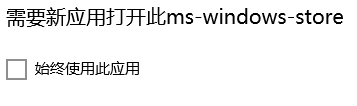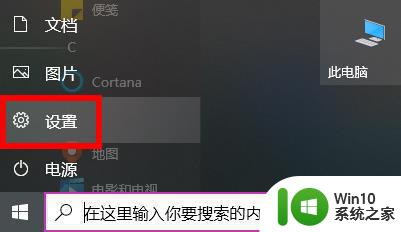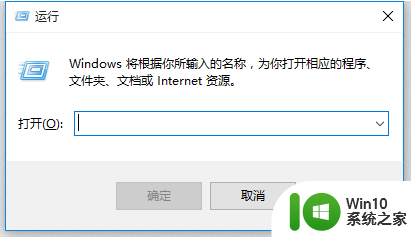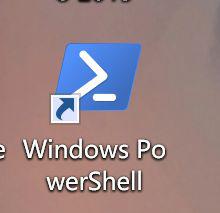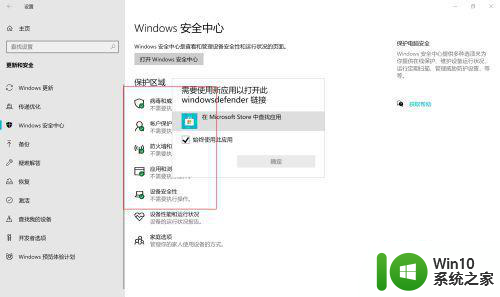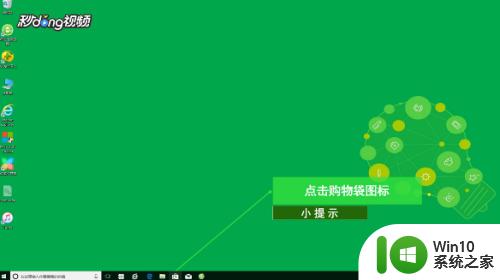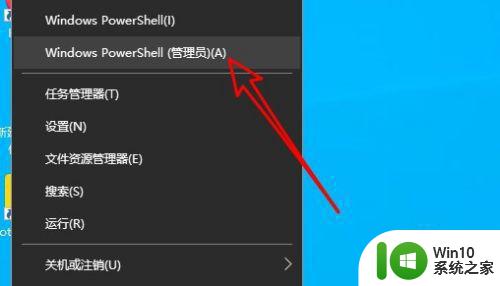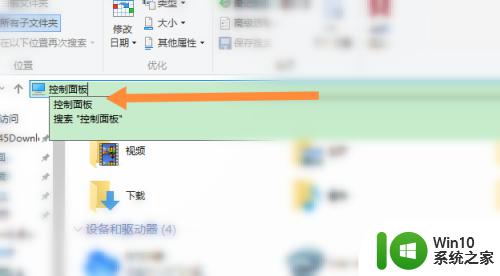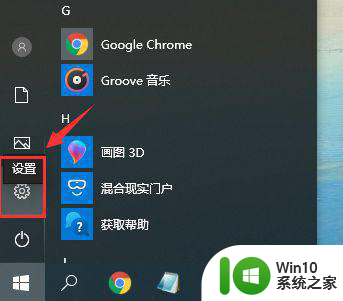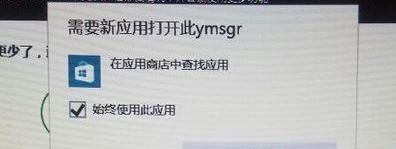win10打开应用商店提示“需要新应用打开此ms-windows-store”如何解决 win10打开应用商店提示“需要新应用打开此ms-windows-store”怎么办
更新时间:2023-03-01 15:04:45作者:jiang
win10系统打开应用商店弹出“需要新应用打开此ms-windows-store”,应用商店用来下一些应用软件的平台,如果打不开就没办法下载程序应用了,有什么办法解决?想解决这一问题并不难,现在教程和大家细说具体解决方法。
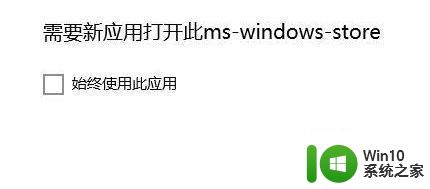
1、按组合键“win+R”,点击“运行”。
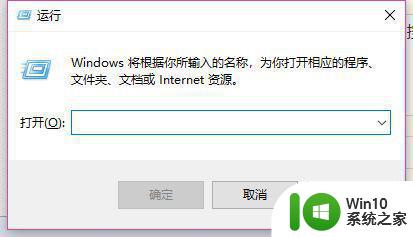
2、输入“wsreset”,回车,检查系统是否存在问题。
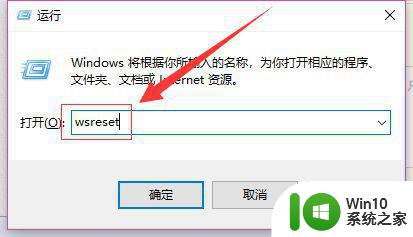
3、按组合键“Win+X”,选择“命令提示符(管理员)”。
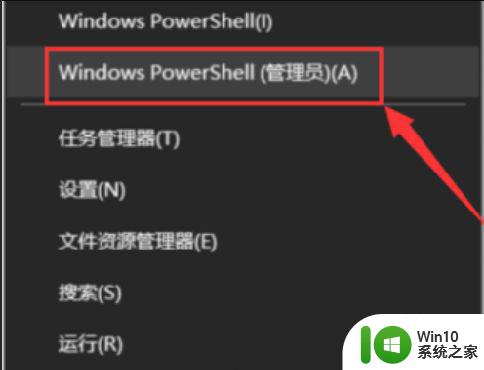
4、输入命令“DISM.exe /Online /Cleanup-image /Scanhealth”,按回车键执行命令。
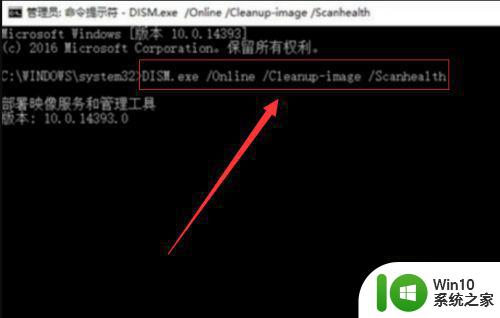
5、输入命令“DISM.exe /Online /Cleanup-image /Restorehealth”,按回车键执行命令。
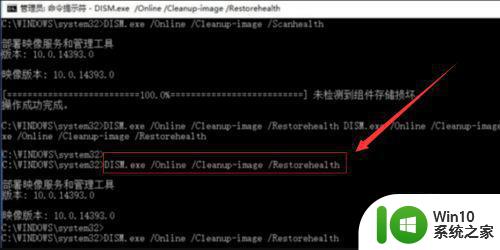
6、重启电脑,问题就解决了。
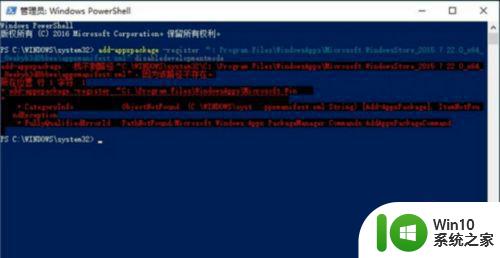
上述就是win10打开应用商店提示“需要新应用打开此ms-windows-store”的处理方法,简单设置之后,应用商店就能正常开启了。